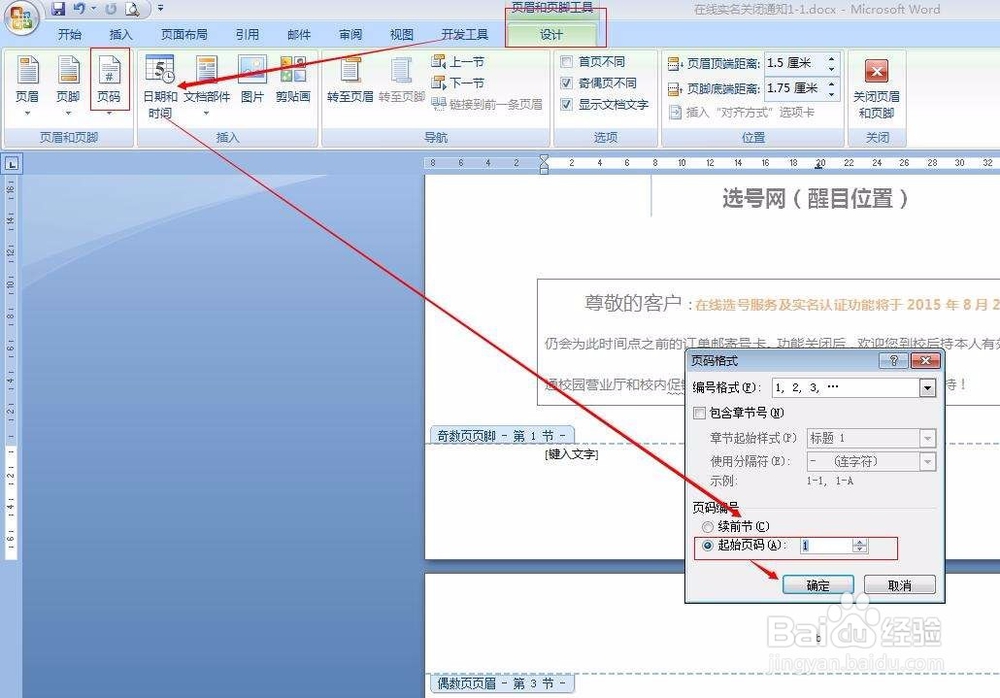1、 1、切换到功能区中的“插入”选项卡,在“页眉和页脚”组中单击“页码”按钮,弹出“页码”下拉菜单。

2、 2、在“页码”下拉菜单中可以选择页码出现的位置。例如,要插入到页面底部就要选择“页面底端”,从其子菜单中选择一种页码格式。
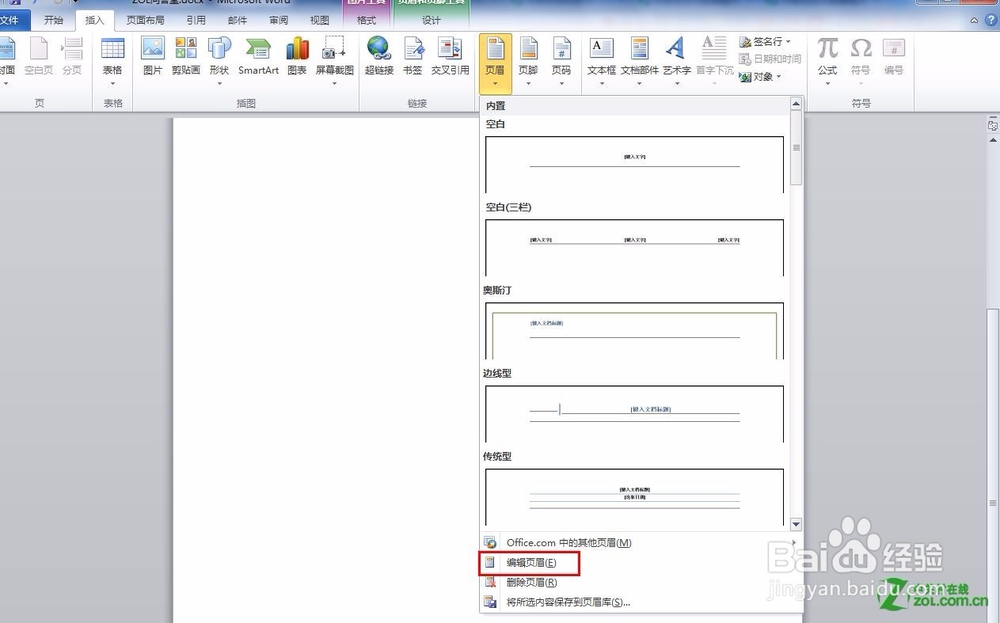
3、 3、如果要设置页码格式,可以从“页码”下拉菜单中选择“页码格式”命令,出现“页码格式”对话框。

4、 4、在“编辑格式”列表框中可以选择一种页码格式,如“一,二,三,….”“I,ii,iii,…”等。

5、 5、如果不想从一开始编页码,例如,将一个长文档分成了数个小文觇致惯鸹档,第一个文档共3页,第二个文档的页码需要从四开始,就可以在“起始页码”框中插入四。
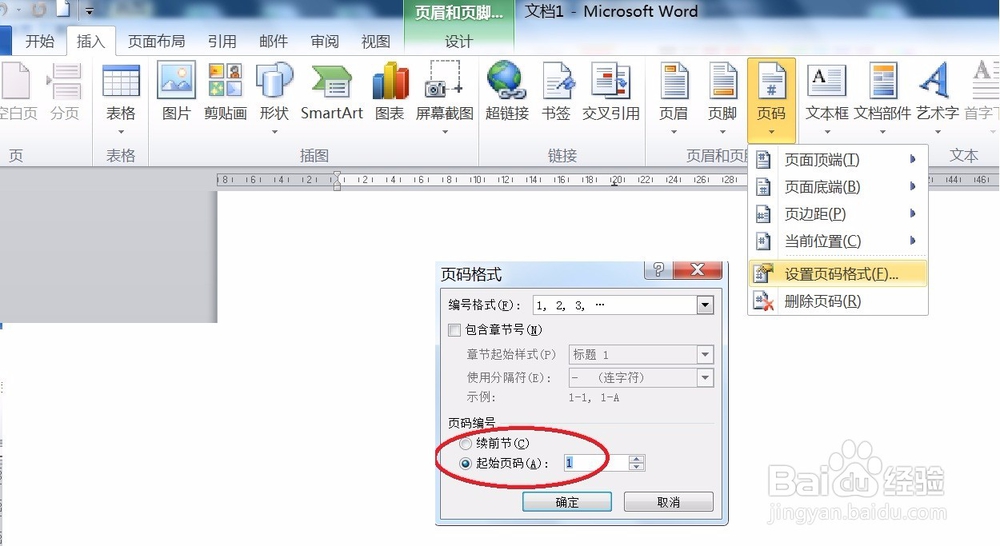
6、 6、单击“确定”按钮,关闭“页码格式”对话框。此时,可以看到修改后的页码。